5 modi dimostrati per sbloccare lo schermo del passcode dell’iPhone: DrFoneTool
Apple offre numerosi modi per proteggere i dati dell’iPhone degli utenti da altre persone, come Face ID, Touch ID e passcode dello schermo. Il passcode dello schermo ha il suo significato. Di solito, si tratta di adozione se il tuo Face ID e Touch ID potrebbero non funzionare. In altri casi, se riavvii il dispositivo e non lo sblocchi per 48 ore o lo reimposti, potrebbe essere necessario sbloccare il dispositivo tramite un passcode dello schermo.
Cosa accadrebbe se dimenticassi accidentalmente il passcode dello schermo dell’iPhone? Dopo averlo inserito circa 5 volte, il tuo iPhone si bloccherà per alcuni minuti con un messaggio in alto. Di solito diventa frustrante quando non puoi sbloccarlo con il passcode dello schermo.
Questo articolo presenta diverse risoluzioni e tecniche per sbloccare il tuo iPhone. Esamina i metodi per capire come bypassare facilmente il passcode dello schermo dell’iPhone.
- Parte 1: sblocca lo schermo del passcode dell’iPhone tramite lo sblocco dello schermo
- Parte 2: Come rimuovere il blocco dello schermo dell’iPhone utilizzando la modalità di ripristino
- Parte 3: Come sbloccare iPhone senza Screen Passcode tramite iCloud
- Parte 4: Come sbloccare iPhone senza passcode tramite Trova il mio iPhone
- Parte 5: Come bypassare la schermata di blocco dell’iPhone utilizzando Siri
- Parte 6: Domande frequenti sul blocco schermo dell’iPhone
Parte 1: sblocca lo schermo del passcode dell’iPhone tramite lo sblocco dello schermo
Potresti essere ansioso se hai bloccato il tuo iPhone e hai dimenticato il passcode. Tuttavia, non c’è bisogno di preoccuparsi, DrFoneTool – Sblocco schermo è qui al tuo servizio Lo strumento gestisce il problema dello schermo del passcode dell’iPhone e lo rimuove senza sforzo. L’utente non ha bisogno di alcuna conoscenza tecnica in anticipo per utilizzare lo strumento.

DrFoneTool – Sblocco schermo (iOS)
Sblocca la schermata del codice di accesso dell’iPhone.
- Completamente compatibile con diverse schermate di blocco per farti uscire dal problema.
- Aiuta l’utente iOS a bypassare il passcode dell’iPhone e i blocchi di attivazione di iCloud
- Se hai dimenticato la password dell’ID Apple, DrFoneTool Screen Unlock ti consente di sbloccare il telefono e accedere a un nuovo account in pochi secondi.
- DrFoneTool aiuta anche l’utente a bypassare l’MDM per accedere al dispositivo in modo efficace.
Guida passo passo per bypassare la schermata di blocco dell’iPhone
Se non hai dimestichezza con l’utilizzo della funzione Sblocco schermo per eliminare il problema, consentici di guidarti attraverso la procedura.
Passaggio 1: avvia Wondershare DrFoneTool
Innanzitutto, scarica e avvia DrFoneTool – Sblocco schermo sul computer. Quindi, fai clic su ‘Sblocco schermo’ dall’interfaccia. Successivamente, collega il tuo dispositivo iOS al sistema tramite cavo Lightning.

Passaggio 2: avvio del dispositivo
Tocca ‘Sblocca schermo iOS’ in seguito. Ora, segui le istruzioni sullo schermo per avviare il telefono in modalità Recovery o DFU. Se non è possibile attivare la modalità di ripristino, fare clic sulla riga del pulsante per lavorare sulla modalità DFU.

Passaggio 3: sbloccare l’iPhone/iPad
Dopo aver attivato la modalità DFU, confermare le informazioni sul dispositivo e fare clic su ‘Download’. Dopo averlo scaricato, tocca ‘Sblocca ora’.

Passaggio 4: dispositivo sbloccato con successo
Dopo aver attivato la modalità DFU, confermare le informazioni sul dispositivo e fare clic su ‘Download’. Dopo averlo scaricato, tocca ‘Sblocca ora’.

Parte 2: Come rimuovere il blocco dello schermo dell’iPhone utilizzando la modalità di ripristino
Ci sono altri modi per sbloccare il codice dello schermo. Per cominciare, puoi considerare di risolvere questo problema utilizzando la modalità di ripristino. È un’operazione di risoluzione dei problemi che consente a iTunes di risolvere il problema e cancellare il vecchio passcode. Segui vividamente la procedura seguente:
Passaggio 1: processo di connessione
Il primo passo è collegare l’iPhone al computer e quindi avviare iTunes. Forza il riavvio del telefono dopo che il telefono è connesso.
Passaggio 2: attivazione della modalità di ripristino
Esistono diversi modi per attivare la modalità di ripristino in base ai modelli di iPhone.
- Premi e rilascia il pulsante Volume su se sei su iPhone 13/12/11/XS/XR/X/8 o iPhone 8 Plus. Ancora una volta, premi e rilascia il pulsante Volume giù. Ora, tieni premuto il pulsante laterale per attivare la modalità di ripristino.
- Allo stesso modo, se sei un utente di iPhone 7 o iPhone 7 Plus, tieni premuti contemporaneamente il pulsante Volume giù e laterale finché la schermata della modalità di ripristino non viene visualizzata.
- Supponiamo di possedere un iPhone 6S o precedente, un iPad o un iPod Touch. Tieni premuti il pulsante Home e i pulsanti laterali. Fino a quando la modalità di ripristino non viene abilitata, è necessario tenere questi pulsanti disattivati.
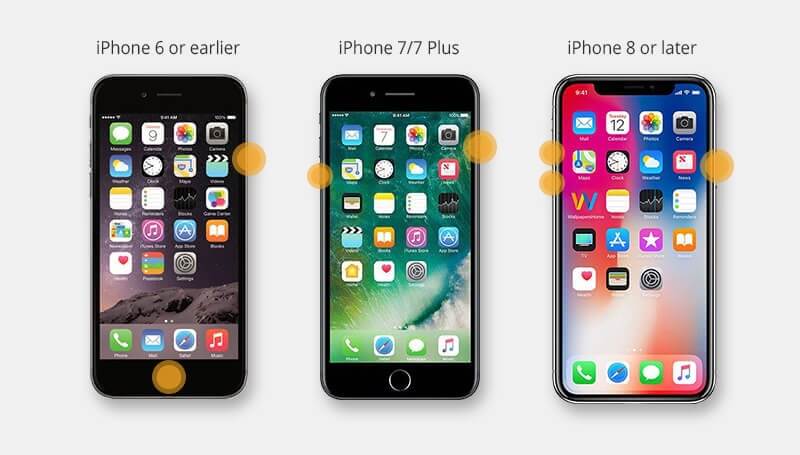
Passaggio 3: processo di ripristino
Fai clic su Ripristina e iTunes scaricherà il software per il dispositivo al termine del processo, configura il tuo iPhone.
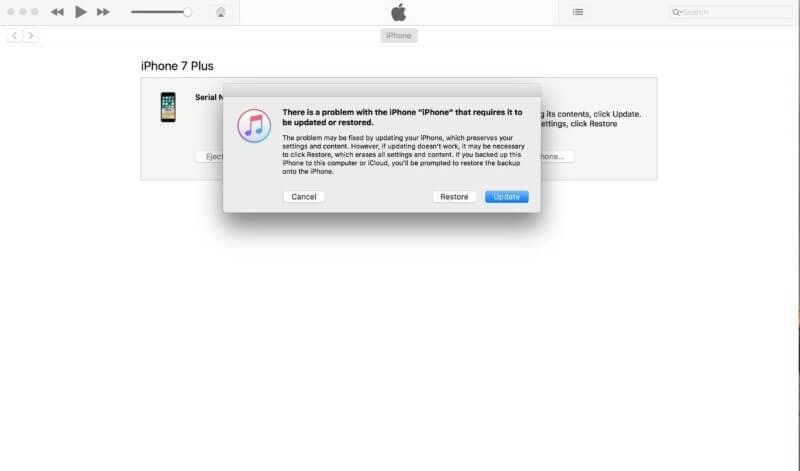
Vantaggi
- L’iPhone viene ripristinato alle impostazioni precedenti e tutti i messaggi e le e-mail verranno recuperati.
- Non ci sono danni associati all’utilizzo della modalità di ripristino bypassa la schermata di blocco dell’iPhone.
CONTRO
- Tutti i dati verranno persi e cancellati.
- L’app non iTunes come la musica andrà persa.
Parte 3: Come sbloccare iPhone senza Screen Passcode tramite iCloud
Un altro metodo praticabile per risolvere il problema è cancellare il tuo iPhone con iCloud e rimuovere il passcode. Di seguito sono riportati i passaggi dettagliati:
Passaggio 1: accesso
Apri iCloud.com sul tuo computer e firma con il tuo ID Apple. Verranno visualizzati tutti i dispositivi collegati al tuo account Apple.
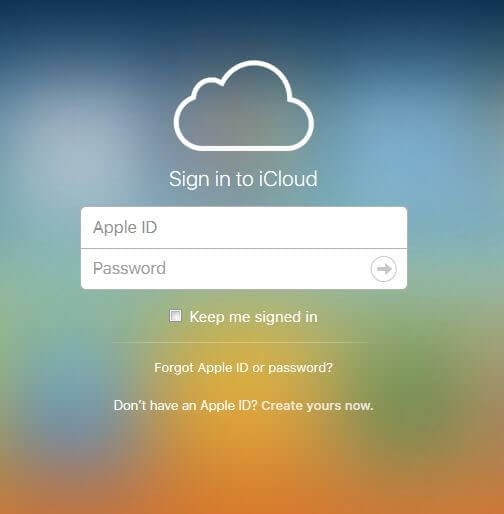
Passaggio 2: cancellare iPhone
Fare clic sul dispositivo che deve essere rimosso. Quindi fare clic su ‘Cancella iPhone’. Ora puoi ripristinare l’iPhone dal backup o configurarne uno nuovo.

Vantaggi
- L’utente è libero di accedere a tutti i dispositivi tramite iCloud, siano essi iPad, iPhone o iPod.
- La posizione del dispositivo smarrito può anche essere rintracciata senza sforzo.
CONTRO
- Non si può accedere a iCloud senza un ID Apple.
- Se il tuo iCloud viene violato, i tuoi dati diventano una responsabilità per loro e possono essere cancellati in qualsiasi momento.
Parte 4: Come sbloccare iPhone senza passcode tramite Trova il mio iPhone
Puoi anche considerare di sbloccare il tuo iPhone tramite Trova il mio iPhone. Questa piattaforma è adatta a molti casi in cui puoi trovare la distanza del tuo dispositivo da te stesso con la sua ultima posizione registrata. Puoi anche usarlo per accedere e controllare tutti i dati sul tuo iPhone. Per sbloccare il tuo dispositivo con questo metodo, devi:
Passo 1: Avvia l’applicazione Trova il mio sul tuo iPhone secondario e accedi con le credenziali del tuo ID Apple. Clicca su “Accedi” e procedi.
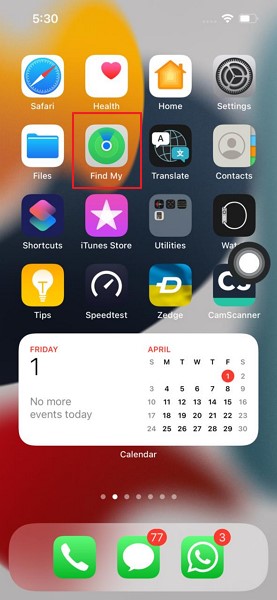
Passo 2: Devi selezionare la scheda ‘Dispositivi’ e individuare il tuo dispositivo nell’elenco. Dopo aver trovato il dispositivo, scorri verso il basso e fai clic sul pulsante ‘Cancella questo dispositivo’.
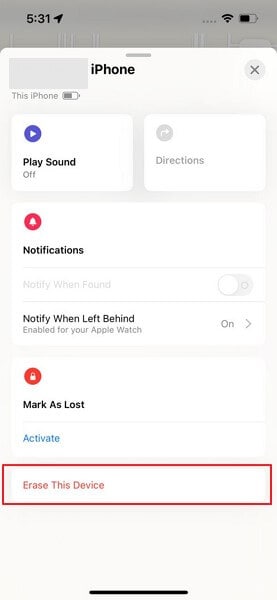
Passo 3: Verrà fornito un messaggio di conferma in cui è necessario toccare ‘Continua’ per procedere. Quando quel particolare dispositivo si connette a Internet, i dati su di esso inizieranno a essere eliminati automaticamente.
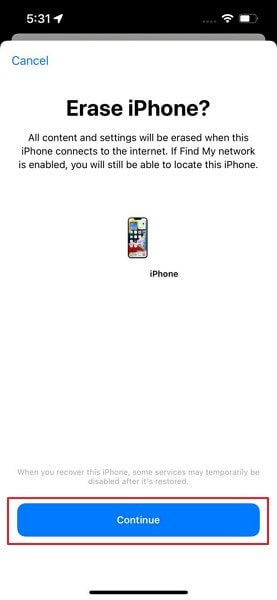
Vantaggi
- Attivando la Modalità smarrito, ti verrà notificata la disponibilità della posizione del dispositivo. Il tuo iPhone e i tuoi dati saranno protetti e non sarà possibile accedervi fino a quando non avrai fornito il blocco di attivazione e il passcode dello schermo.
- Utilizzando questa piattaforma, puoi gestire tutti i tuoi dispositivi, come Apple Watch e MacBook.
CONTRO
- Il tuo dispositivo deve essere connesso a Internet per essere cancellato.
- Se non ricordi il tuo ID Apple e la password, sarebbe impossibile riattivare il dispositivo.
Parte 5: Come bypassare la schermata di blocco dell’iPhone utilizzando Siri
Se non hai alcuna potenziale fonte per sbloccare il tuo iPhone, puoi considerare l’utilizzo di Siri per questo scopo. Ecco i passaggi per aggirare la schermata di blocco dell’iPhone utilizzando Siri.
Passo 1: Devi attivare Siri sul tuo iPhone. Continua a tenere premuto il pulsante Home o il pulsante laterale in base al modello del tuo iPhone per attivarlo. Una volta attivato, digli ‘Che ora è’.
Passo 2: Siri visualizzerà l’ora con l’icona di un orologio sulla parte anteriore. Fare clic sull’icona per aprire l’interfaccia associata. Fare clic sull’icona ‘+’ e passare alla schermata successiva. Troverai una casella di ricerca nella schermata successiva. Digita caratteri casuali e tieni premuta la scheda finché non viene visualizzata l’opzione ‘Seleziona tutto’.
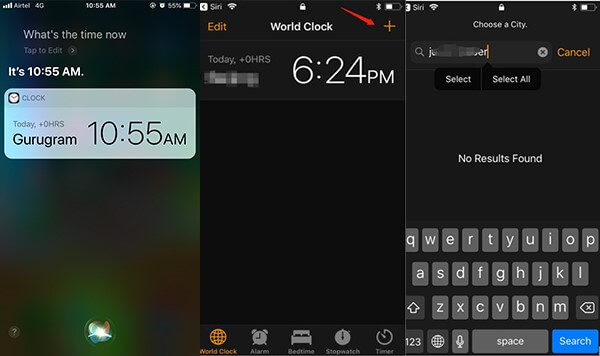
Passo 3: Presto troverai l’opzione del pulsante ‘Condividi’. Dopo aver toccato il pulsante si apre un pop-up, che mostra diverse opzioni a cui è possibile accedere. Fare clic su ‘Messaggi’ per passare alla schermata successiva.
Passo 4: Compila la casella ‘A’ con alcuni caratteri e fai clic su ‘Return’ sulla tastiera. Devi premere il pulsante Home o scorrere verso l’alto in base al modello del tuo iPhone. Si accederà alla home page del tuo iPhone con successo.
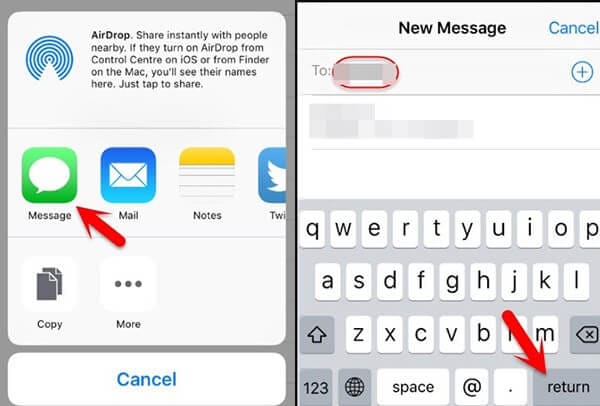
Vantaggi
- I dati sul tuo iPhone non verranno cancellati con questo processo.
- Non è necessario accedere a nessun altro strumento di terze parti per sbloccare il tuo iPhone.
CONTRO
- Se hai una versione di iOS eccetto 3.2 e 10.3.3, non è possibile utilizzare questo metodo.
- Questo metodo non è applicabile se Siri non è attivato sul tuo iPhone.
Parte 6: Domande frequenti sul blocco schermo dell’iPhone
- Quanti conteggi devo fare per sbloccare il mio iPhone?
Hai una decina di voci per sbloccare il tuo iPhone, dopodiché il dispositivo sarà completamente bloccato. Dopo il 5th immissione errata, è necessario attendere un minuto prima di riprovare. Dopo il 10th voce errata, il dispositivo viene bloccato e consente di connettersi a iTunes.
- È possibile ripristinare il passcode dell’iPhone con un ID Apple?
No, non puoi reimpostare il passcode dell’iPhone utilizzando l’ID Apple. Entrambe sono misure di sicurezza diverse e non possono ripristinarne una utilizzando l’altra.
- Cosa devo sapere sul passcode del tempo sullo schermo?
Il controllo genitori su iPhone utilizza un passcode diverso per limitare i contenuti. Include la limitazione di cose come privacy, centro giochi, contenuto web, contenuto esplicito, app iTunes e acquisti. È anche noto come passcode di restrizione.
- Apple può ripristinare un passcode iPhone dimenticato?
No, Apple non può ripristinare il passcode dell’iPhone dimenticato. Tuttavia, ti aiuteranno con i passaggi per cancellare, ripristinare e ripristinare il telefono. Devi dimostrare di essere il proprietario del dispositivo, quindi tieni la ricevuta di acquisto con te.
Conclusione
Gli esseri umani sono goffi e spesso dimenticano i codici di accesso ai loro dispositivi. Tuttavia, non c’è bisogno di farsi prendere dal panico poiché la tecnologia è progredita abbastanza da offrire scappatoie nelle situazioni. L’articolo ha presentato diversi metodi per aggirare il passcode dell’iPhone ed evitare questo pasticcio. È stata inoltre data risposta ad alcune domande frequenti relative al blocco dello schermo dell’iPhone.
ultimi articoli

